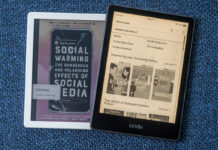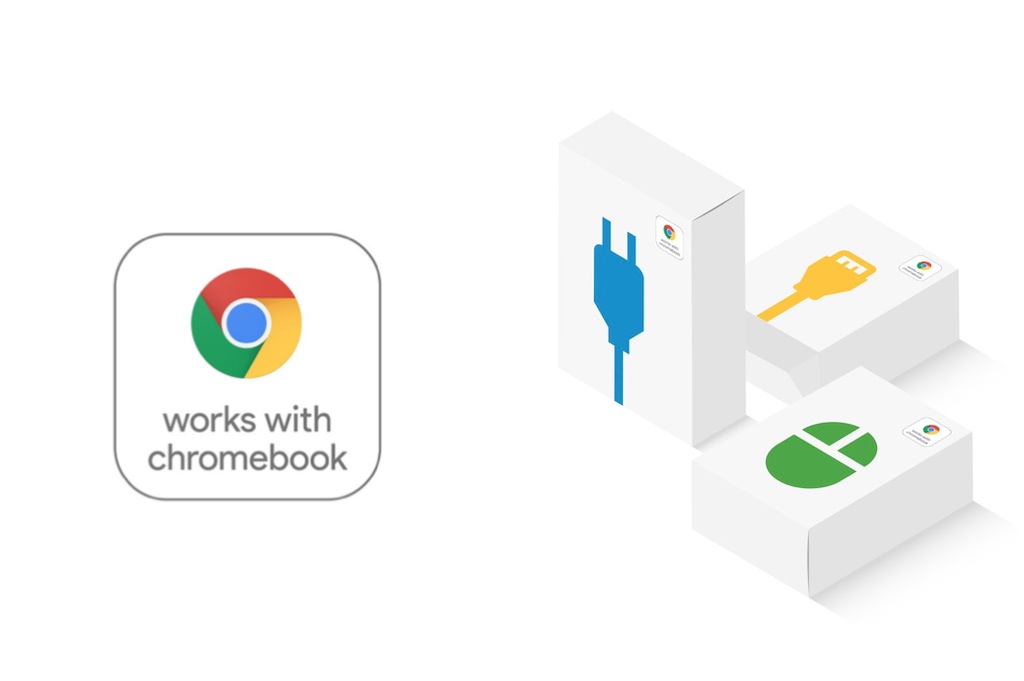
Ceci est le deuxième texte de ma série de questions sur le Chromebook. Cette fois-ci : pouvez-vous utiliser les accessoires de votre PC avec un Chromebook? C’est une question compréhensible. Beaucoup d’entre nous ont une panoplie d’accessoires et de périphériques qui ont été achetés pour un PC Windows ou un Mac. Un Chromebook n’est ni l’un ni l’autre, il est donc naturel de se demander si la technologie sera compatible avec un système d’exploitation complètement différent.
La bonne nouvelle, c’est que vous pouvez tranquillement respirer. Il existe quelques accessoires incompatibles, mais pour la plupart, vous pourrez continuer à utiliser vos accessoires pour PC sur un Chromebook. Voici quelques exemples de leur fonctionnement.
Claviers et souris Bluetooth
L’un des accessoires les plus courants pour augmenter la productivité sur un ordinateur portable est un clavier et une souris sans fil. Vous pouvez utiliser votre clavier et votre souris Bluetooth avec un Chromebook. Il vous suffit de vérifier les paramètres Bluetooth de l’appareil et de les jumeler. Une mise en garde sur ce point, mais c’est un problème auquel les utilisateurs de Mac sont confrontés depuis des années. Le fonctionnement du clavier sera légèrement différent sur le Chromebook (une touche Windows ne vous amènera évidemment pas à l’écran de démarrage de Windows), et si le clavier/souris est programmable, le logiciel nécessaire ne sera probablement pas disponible sur Chrome OS.

Mais pour l’essentiel, il ne devrait pas y avoir de problème. Il est à noter que les claviers et souris USB câblés fonctionneront également, bien avec un nouveau Chromebook comme le Pixelbook Go, vous devrez peut-être par contre utiliser un adaptateur USB-C vers USB de type A.
Moniteurs
La plupart des moniteurs de PC fonctionnent avec un Chromebook et peuvent être configurés comme un second écran ou un écran miroir. Tout ce qu’il faut (comme pour tout ordinateur portable), c’est le bon câble. Il doit correspondre à la sortie vidéo du Chromebook et à une entrée disponible sur le moniteur. Il peut s’agir d’un HDMI. Dans mon cas, c’était l’USB-C.
Une fois le câble branché, le Chromebook reconnaîtra automatiquement qu’un écran est connecté.
Lecteurs de clés USB, disques durs et dispositifs de stockage
Les clés USB sont indispensables à l’école, et les disques externes (disque dur ou SSD) sont le meilleur moyen de stocker des masses de fichiers tels que des photos numériques et des films.
Vous pouvez utiliser ces dispositifs de stockage communs avec votre Chromebook, mais il y a quelques points à garder à l’esprit. Tout d’abord, les ports doivent correspondre, donc si votre Chromebook est équipé de tous les ports USB-C, vous aurez besoin d’un adaptateur ou d’un hub pour brancher une clé USB de type A ou un disque dur externe d’une génération précédente. Deuxièmement, le lecteur doit utiliser un format compatible. Les Chromebooks peuvent lire et écrire sur des systèmes de fichiers FAT16, FAT32, exFAT et NTFS. En principe, si un PC Windows peut lire et écrire sur le disque, votre Chromebook devrait pouvoir le faire également.
Imprimantes sans fil
Si vous disposez d’une imprimante sans fil sur votre réseau Wi-Fi, vous pouvez y imprimer tout comme vous le feriez avec un ordinateur portable Windows ou Macbook. Aucun pilote n’est nécessaire.
Il suffit de sélectionner l’option « Imprimer » dans n’importe quel document. Votre imprimante apparaîtra dans la liste déroulante des imprimantes de destination. Sélectionnez votre imprimante et le tour est joué.
En cas de doute, recherchez le l’étiquette « Fonctionne avec Chromebook »
Vous voulez être 100% certain qu’un accessoire ou un périphérique est entièrement compatible avec votre Chromebook ? Recherchez l’étiquette « Fonctionne avec Chromebook » sur la boîte. Ces produits ont été testés et certifiés conformes aux normes de compatibilité Chromebook de Google.
Vous voulez en savoir plus sur les bases de Chromebook ? Mon premier article de la série aborde la question de savoir si vous devez toujours être connecté sur internet avec un Chromebook.
Si vous envisagez d’acheter un Chromebook ou tout autre matériel pour la rentrée des classes, n’oubliez pas de consulter le portail Retour à l’école 2020 de Best Buy Canada. Il contient tout ce dont un parent ou un élève a besoin pour sélectionner des articles sur sa liste de fournitures scolaires de l’automne 2020.